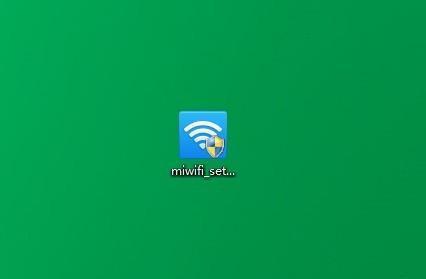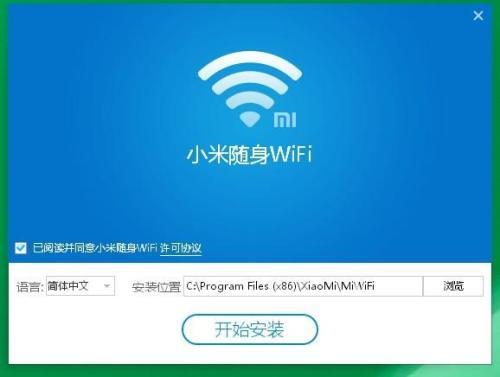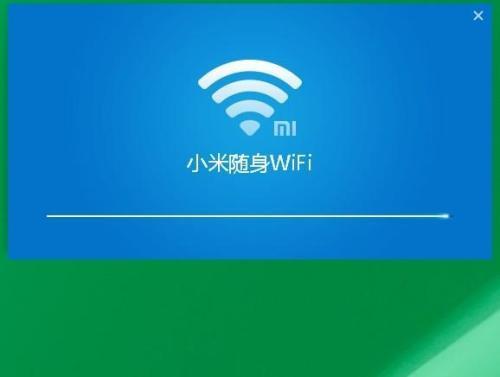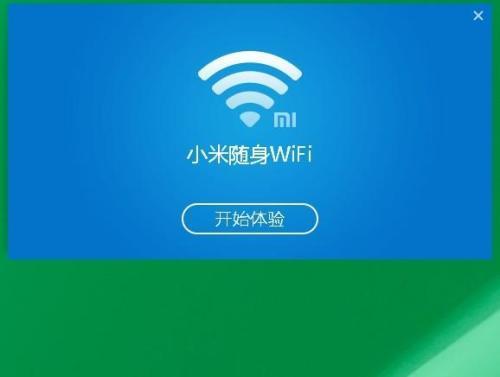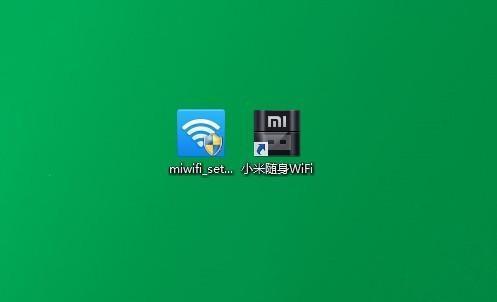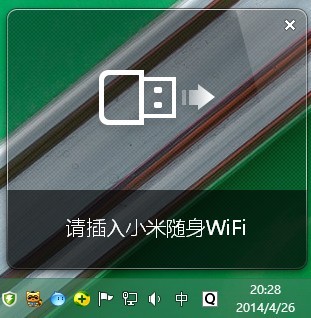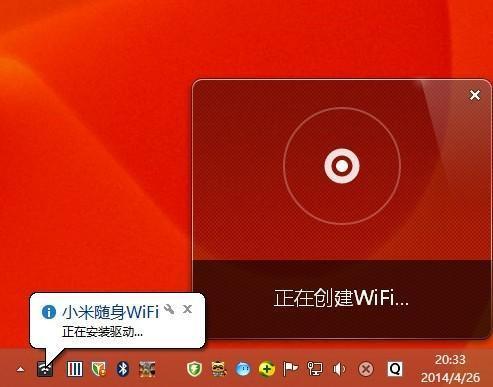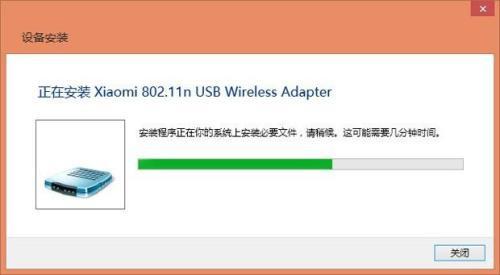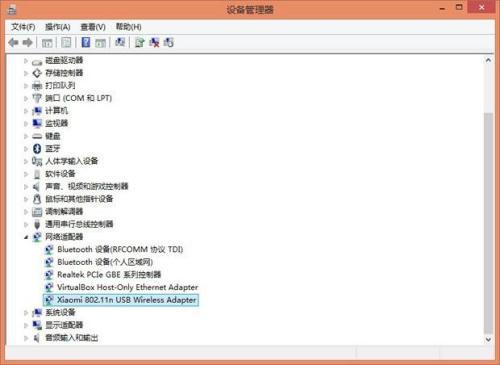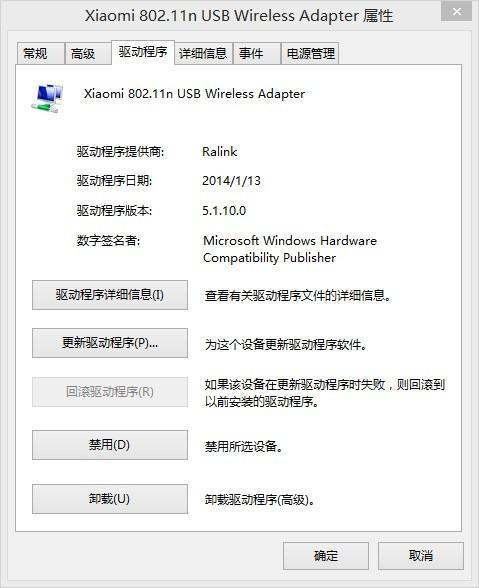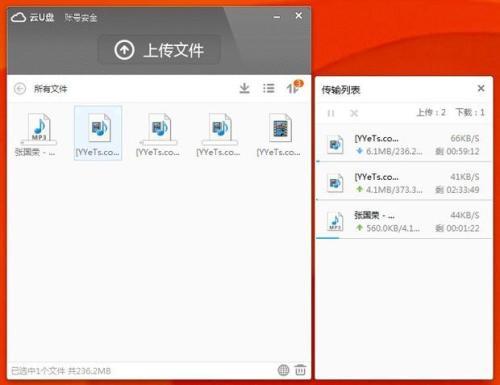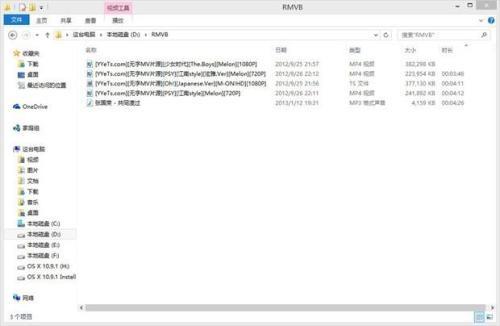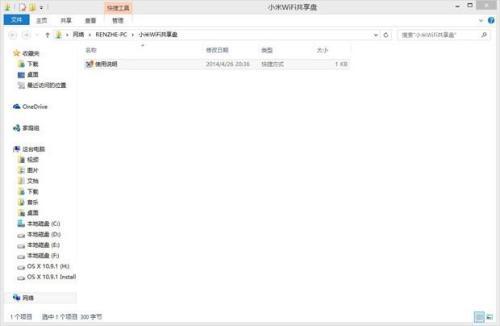小米随身wifi win8.1驱动安装步骤 小米随身wifi win8.1使用测试详细介绍
小米随身wifi在windows8.1系统使用首先需安装小米随身wifi驱动程序,由于win7和win8系统上的差异造成许多用户在操作上的误区,接下来小编将带领大家一起在win8系统上玩转小米随身wifi。
准备工具
1.操作系统:windows8.1专业版
2.驱动程序:小米随身WiFi 测试版驱动更新
小米随身wifi win8.1驱动安装
第一时间下载好小米随身wifi测试版1驱动包,下面蓝色的图标的安装程序。
运行安装程序出现下面的运行界面。
点击:“开始安装”按钮,出现新的安装包运行界面。
驱动安全包安装完毕,点击“开始体验”按钮。
桌面自动建立“小米随身wifi”快捷图标。
秀秀“驱动安装程序”和“小米随身wifi”快捷图标。
小米随身wifi win8.1使用测试
在win8.1上运行已安装的小米随身wifi客户端
程序提示“请插入小米随身wifi”,然后把小米随身wifi插入到机箱USB接口中。
插入小米随身wifi后,系统自动安装相关驱动。
插入小米随身wifi后,系统自动安装相关驱动。
插入小米随身wifi后,系统自动安装相关驱动。
从设备属性看不出来,但小米随身wifi芯片MTK7601U和小度WIFI一样。
驱动程序安装完成,小米随身wifi的名称和密码都直观显示出来了。
驱动的版本号也从任务栏图标处显示出来,1.0.0.222
第一时间来测试下云U盘的功能,非常不错,有些服务器有文件的秒传就上去了。
测试了上传和下载,希望下一个版本的上传下载速率能贴合家中网络带宽。
用于测试云U盘上传下载功能的本地影音文件。
很漂亮的任务栏图标和程序运行界面,如果再有迷你界面就更方便了。
简单的操作了下共享盘功能,因为没有手机APP的配合,这个功能操作起来有点难上手。希望官方可以开发手机APP来配合这个非常易用的功能,造福广大米粉。
总结
小米随身wifi在win8.1上使用还是非常流畅,无太大的问题,在某些操作使用方面随身不够完美,但在日后的更新过程中逐步完善